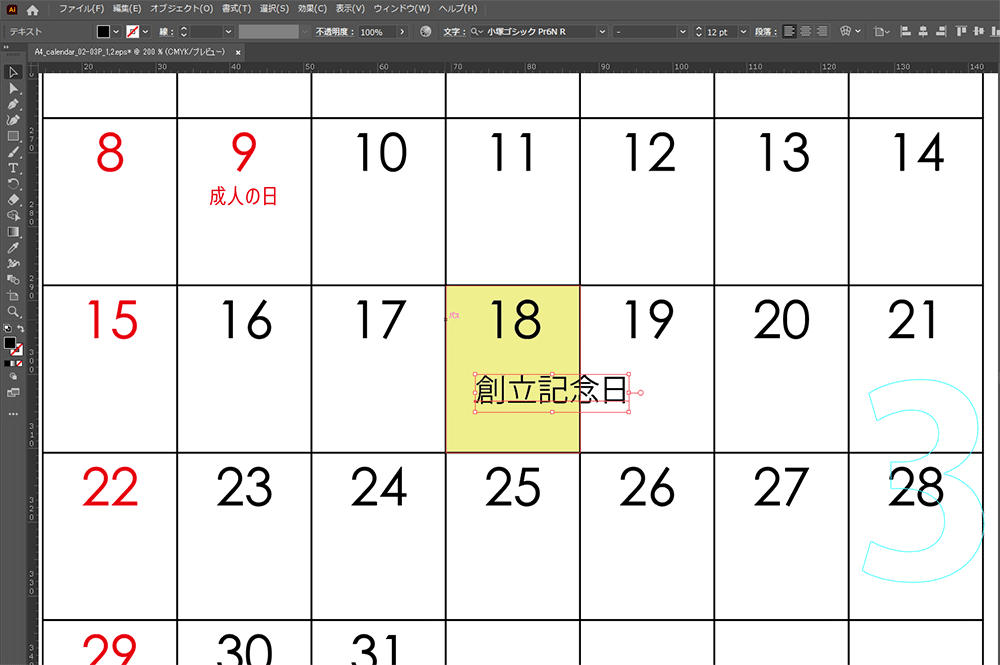これまで4回にわたってご紹介させていただいた日付入りテンプレートの使い方、いかがでしたか?
[su_box title=”日付入りテンプレートの特徴” box_color=”#fdfbdc” title_color=”#000000″]
- 日付部分は完成しているので、画像を入れるだけで完成!
- お気に入りの画像を大きく掲載できる!
- アレンジ自由自在!少し手を加えるだけで幅広いデザインに
- 創立記念日や家族の誕生日などオリジナル記念日も作れる
[/su_box]
目次
これまでの講座をもう一度見る
ですが、制作時にはここに注意!ちょっとの油断で台無しになってしまうことも…。
日付入りテンプレートを使うときは、ぜひこの3点に注意してみてください!
日付を崩さないよう注意!
例えばこんな風になってしまうことも…。
日付の桁がずれてしまう
データを編集するときは『選択ツール』を使う方が多いと思いますが、広範囲を選択したときなどは、選択するつもりではなかったオブジェクトもうっかり選択してしまうことがあります。
日付の一部を選択してしまったことに気づかず移動・拡大などの操作を行うと、巻き込まれた日付がずれたり行方不明になったりしてしまいます。
例えばこれは『16日』の『6』だけ選択されていたパターン。
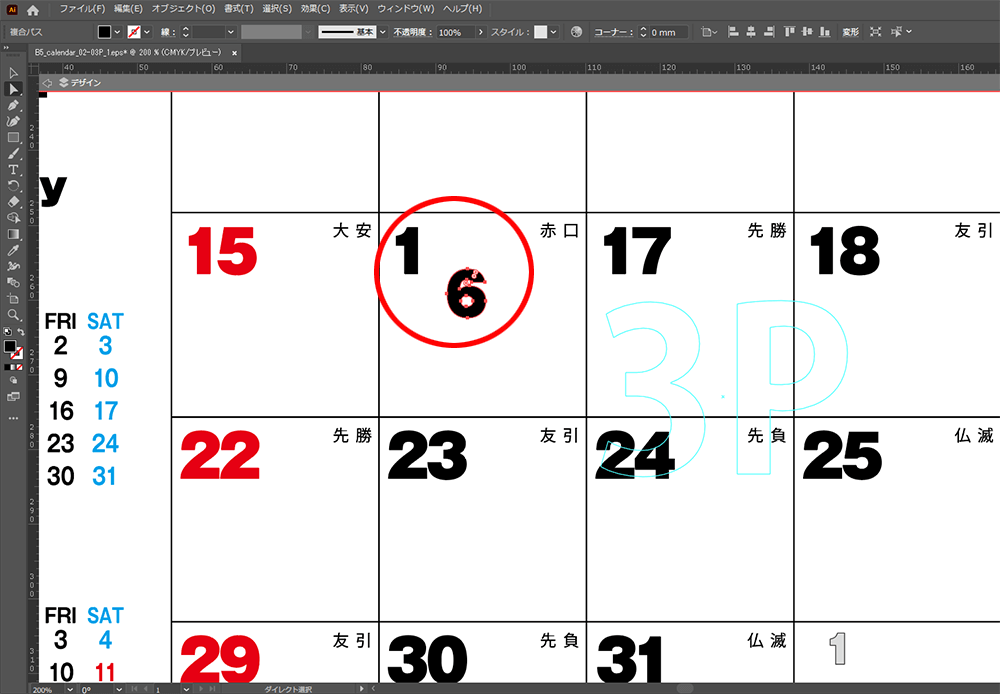
日付の桁が消えてしまう
移動拡大だけでなく、オブジェクト消去の際に日付が選択されていると『本来2桁の日付が1桁になってしまう』ということも。
こちらの例は『21日』の『2』が消えてしまい、『1』のみになっています。このまま印刷してしまったら、カレンダーとしての役割は果たせません。
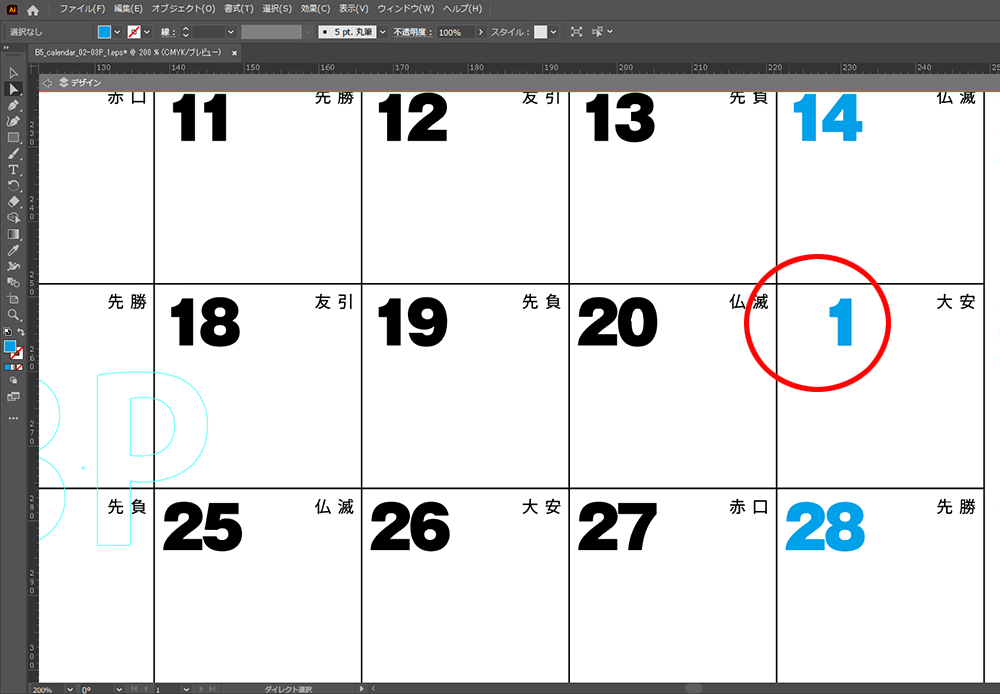
日付の一部が歪んでしまう
『ダイレクト選択ツール』(白い矢印)で編集するときにありがちなのが「パーツの一部分だけを選択して移動してしまう」です。この例は、『6』の上の部分だけ選択した状態で移動をしてしまった場合の例。
数字が歪んでしまい、読めなくなってしまっています。
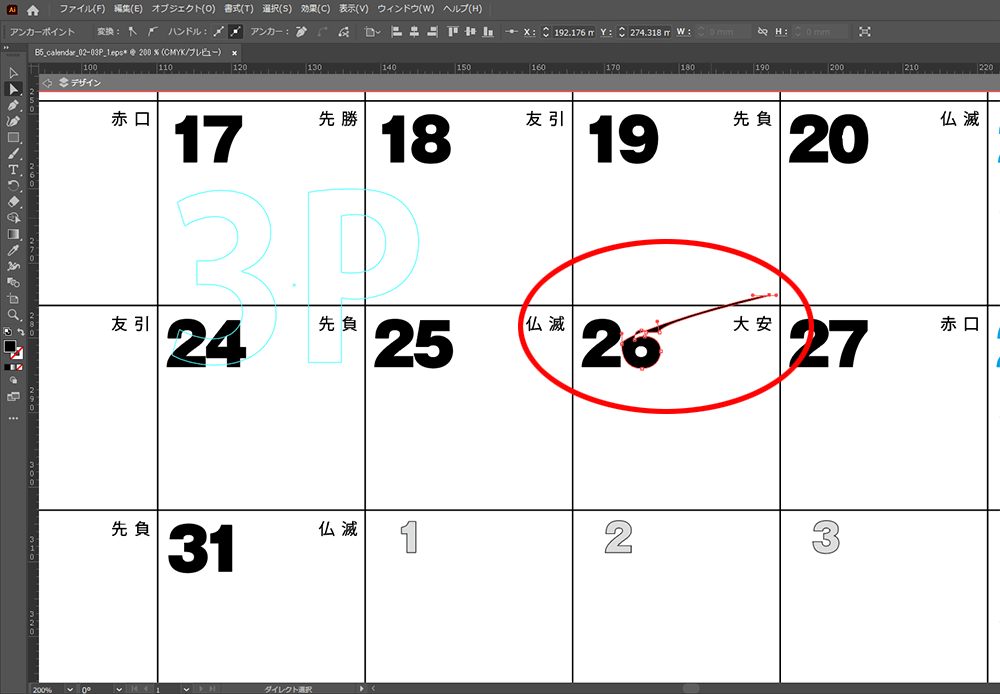
[su_box title=”日付を崩さないために” box_color=”#fdfbdc” title_color=”#000000″]
- 日付部分の位置を調整したり、色を変えたりするときは『ダイレクト選択ツール』(白い矢印)ではなく『選択ツール』(黒い矢印)を使おう
- 日付以外を編集するときは、日付部分をグループ化してロックしておこう
- 最終確認を忘れずに!1人での作業はどうしても視野が狭まってしまうため、複数人で確認するとより安全です。
[/su_box]
最終チェックでは祝日をよく確認しよう

祝日は法令で変更される場合があります。
例えば、2021年の東京オリンピックが開催された夏は、開催されるかどうかで祝日の予定が変わるため『カレンダーが刷り終わった後に祝日が変更される』ということがありました。当時は、新しく刷り直したり、シールを貼って修正したり、正誤表を挟んだり…と企業によってさまざまな対応がなされました。
春分の日・秋分の日・成人の日のように年によって変わる祝日(移動祝日)もありますので、データの最終確認の時には「最新の祝日と合っているか?」の確認をしておくとより安心です。
祝日に関する情報は、以下のページで確認できます。
季節の流れを見てみよう

これは好みにもなってくるとは思いますが、画像の掲載順に迷ったら「季節に合った画像かどうか?」を考えてみてはいかがでしょう。1月から順番に見て、『1ページ』ごとではなく『1冊』の流れを確認してみましょう。
日付入りテンプレートを使ってカレンダーを作ってみよう
カレンダー印刷に使える日付入りテンプレートはこちらからダウンロードできます。
日付入りテンプレートは、諸注意をご確認の上ご利用ください。
講座をすべて見る

カレンダー印刷
印刷通販ベストプリント